

Vernon Roderick에 의해, 마지막 업데이트 : August 21, 2018
iPod과 같은 iOS 장비를 Mac 또는 PC에 연결하면 특히 장비가 이미 연결되어있는 경우 iTunes 아이콘에 장비 아이콘이 자동으로 표시되지만 일부 사용자는 iPod을 인식하지 못합니다. 이제 여러 가지 문제와 문제가있을 수 있습니다. 다행히도 문제를 해결하고 해결하기 위해 수행 할 수있는 몇 가지 문제 해결 솔루션이 있습니다.이 기사에서는 iTunes가 iPod을 인식하지 못하는 경우 수행해야 할 작업에 대해 설명합니다. 수리 서비스 제공 업체의 도움이 필요하지 않습니다.
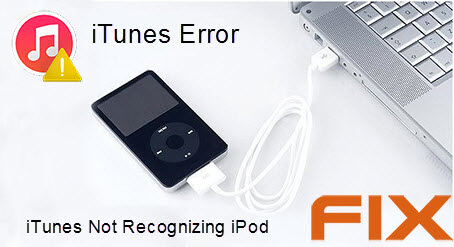
시작하자.
몇 년 동안 소프트웨어 개발에 집중하여 iOS 사용자를 위한 iTunes의 훌륭한 대안을 만들었습니다.
다음은 팁입니다. 다운로드 FoneDog iOS 데이터 백업 및 복원 iTunes에서 iPod을 인식하지 못할 때 데이터를 쉽게 백업하고 장비로 복원할 수 있습니다. iTunes 문제를 해결하기 위해 최선을 다하고 싶다면 아래에 몇 가지 유용한 정보도 수집했습니다.
iOS 데이터 백업 및 복원 한번의 클릭으로 전체 iOS 기기를 컴퓨터로 백업합니다. 백업에서 장치로 모든 항목을 미리보고 복원 할 수 있습니다. 백업에서 원하는 것을 컴퓨터로 내 보냅니다. 복원 중 장치에서 데이터가 손실되지 않습니다. iPhone 복원은 데이터를 덮어 쓰지 않습니다 무료 다운로드 무료 다운로드
1 부분. iTunes에서 인식하지 못하는 iPod을 수정하는 방법?2 부분. iTunes없이 iPod을 백업하는 방법?3 부분. 결론.
iTunes를 통해 iPod을 인식하지 못하는 것은 특히 iTunes 계정을 사용하여 장비를 백업하려는 경우 큰 문제가 될 수 있습니다. 이제이 문제를 해결하기 위해 시도하고 구현할 수있는 몇 가지 솔루션이 있습니다. 가장 먼저 할 수있는 일은 컴퓨터와 iPod 장치를 재시동하고 장치를 컴퓨터에 다시 연결하는 것입니다. 기기를 다시 시작하면 문제가 해결 될 수 있으므로 가장 먼저 시도해야합니다.
iPod을 컴퓨터에 연결할 때 iPod의 잠금이 해제되어 있고 홈 화면에서도 iPod을 잠금 해제해야합니다.
PC 또는 Max에 최신 iTunes 소프트웨어가 있는지 다시 확인하십시오. 업데이트되지 않은 경우 여기 당신이하는 일이 있습니다 :
1. Mac을 사용하는 경우
Mac에서 App Store 열기
앱 스토어 창의 상단에있는 업데이트를 클릭하여 업데이트를 자동으로 확인합니다.
iTunes 업데이트가 있으면 설치를 클릭하십시오.
PC를 사용하고 iTunes가 Apple 웹 사이트에서 다운로드되는 경우
iTunes 열기
iTunes 윈도우 상단의 메뉴 막대에있는 도움말을 클릭하십시오.
최신 업데이트를 설치하는 데 필요한 지침을 따르십시오.
iTunes가 Microsoft Store에서 다운로드되면 자동으로 최신 버전으로 업데이트됩니다.
Mac 또는 PC에 최신 소프트웨어가 설치되어 있는지 확인하십시오. 이것을 다시 확인하십시오.
2. PC를 사용하는 경우.
Microsoft는 Windows 10의 최신 업데이트를 자동으로 프롬프트합니다. 다시 확인하려면 :
컴퓨터 화면의 왼쪽 하단에있는 Windows 로고를 클릭하십시오.
설정 아이콘 > 업데이트 및 보안을 클릭합니다.
업데이트 확인을 클릭하면 컴퓨터가 Windows 용 새 업데이트가 있는지 검색합니다.
iPod이 컴퓨터를 신뢰하는지 확인하십시오. 장치에 일반적으로이 컴퓨터 신뢰 경고가 표시되며 장치가 컴퓨터를 신뢰할 수 있도록 신뢰를 누릅니다.
사용중인 USB 케이블을 확인하고 문제가 없는지 확인하십시오. 컴퓨터의 USB 포트도 확인하십시오. 문제가 손상된 USB 포트 일 수 있으므로 다른 포트에서 케이블을 연결하십시오.
Windows 컴퓨터를 사용하는 경우, Apple Mobile Device USB 드라이버가 컴퓨터에 설치되어 있는지 확인해야합니다. 그것을 확인하려면 :
iPod을 연결하고 iTunes가 열리면 종료하십시오.
장치 관리자 열기
Windows 로고를 클릭하고 키보드의 문자 R을 누릅니다.
실행을 클릭하고“devmgmt.msc”를 입력 한 후 확인을 클릭하십시오.
범용 직렬 버스 컨트롤러 옆의 + 아이콘 또는 펼침 삼각형을 클릭하십시오.
Windows Mobile PC에 Apple Mobile Device USB 드라이버가 설치된 경우이 드라이버가 나타납니다.
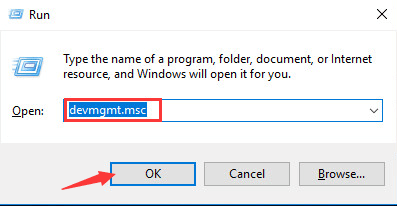
다른 컴퓨터가있는 경우 장치를 해당 컴퓨터에 연결하고 문제가 지속되는지 확인하십시오.
이러한 문제 해결 솔루션 중 하나가 작동하지 않는 경우 Apple 지원부에 도움을 요청하는 것이 가장 좋습니다.
iTunes에 문제가 있으면 iTunes 계정을 통해 iPod을 백업하는 것이 더 이상 옵션이 아닙니다. 다행히도 다른 방법으로 장치를 백업 할 수 있습니다.
여러분이 할 수있는 방법 중 하나는 iCloud를 사용하는 것입니다. iCloud의 문제는 무료 버전을 사용하는 경우 저장 공간이 5GB에 불과하다는 것입니다.
iCloud는 또한 백업 파일을 장치로 복원 할 때 제한됩니다. 백업 내의 개별 파일과 데이터를 볼 수 없기 때문입니다.
iCloud에서는 백업을 장치에 복원하기 전에 전체 크기 및 날짜 만 볼 수 있습니다. iCloud에 만족하지 않으면 백업 요구에 언제든지 제 3의 공급 업체를 사용할 수 있습니다.
그러한 제공자 중 하나는 FoneDog 및 iOS 데이터 백업 및 복원 소프트웨어입니다. 그것은 사용하기 쉬운 소프트웨어 프로그램 즉, 100 %의 보안을 유지하므로 백업 및 복원 프로세스 중에 귀중한 파일 및 데이터가 보호됩니다.
이 프로그램은 또한 복원 과정에서 데이터를 덮어 쓰지 않으며 손실되는 데이터가 없음을 약속합니다. 따라서 장치에 다시 복원 할 때 모든 데이터가 저장됩니다.
FoneDog iOS 데이터 백업 및 복원을 사용하는 방법?
프로그램을 사용하여 파일과 데이터를 백업하려면 먼저 iPod을 Mac 또는 PC에 연결하고 FoneDog에서 iOS 데이터 백업 및 복원 소프트웨어를 설치해야합니다.
그런 다음 FoneDog Toolkit – iOS Toolkit을 열고 iOS 백업 및 복원을 클릭하고 iOS 데이터 백업을 선택해야합니다.

그러면 파일을 백업하는 데 사용할 데이터 백업 모드를 선택해야하는 페이지로 이동합니다. 여기에는 표준 백업 또는 암호화 된 백업의 두 가지 옵션이 있습니다.
전자는 데이터를 정기적으로 백업하는 반면, 후자는 암호를 입력하면 암호를 알고있는 사람 만 백업 파일에 액세스 할 수 있습니다.

모드를 선택한 후 시작을 클릭 한 다음 백업 할 데이터와 파일을 선택해야합니다.

일단 선택이 이루어지면 FoneDog Toolkit은 데이터 백업을 시작하고 백업이 완료되면 백업의 이름과 크기를 표시합니다.
iOS 기기의 파일과 데이터가 백업되었으므로 언제든지 필요할 때마다 기기에 복원 할 수 있습니다.

사람들은 또한 읽습니다 :
위에서 언급했듯이 소프트웨어는 파일을 컴퓨터 또는 장치로 선택적으로 복원 할 수 있도록 개별 데이터를 미리 볼 수있는 옵션을 제공합니다.
이렇게하면 백업 파일 내의 특정 데이터 만 필요한 경우 전체 백업 파일을 복원 할 필요가 없습니다.
FoneDog iOS 데이터 백업 및 복원 소프트웨어의 장점은 30 일 동안 무료로 사용할 수 있다는 것입니다.
FoneDog는 소프트웨어를 30 일 무료 평가판으로 제공하여 사용자가 원하는대로 또는 필요한 경우 스스로 테스트하고 테스트 할 수있는 기회를 제공합니다.
iPod과 같은 iOS 장치를 컴퓨터에 연결할 때마다 iTunes가 자동으로 장치를 인식하므로 파일을 쉽게 전송하거나 장치를 백업 할 수 있습니다.
그러나 iTunes가 iPod을 인식하지 못하는 경우가 있습니다. 특히 iTunes를 통해 iPod을 백업해야하는 경우 문제가 될 수 있습니다.
다행히 문제를 해결할 수있는 몇 가지 문제 해결 솔루션이 있습니다. 이러한 솔루션은 그렇게하기가 어렵지 않으며 전문가 또는 전문가의 도움을 필요로하지 않습니다.
몇 가지 또는 모든 솔루션을 시도한 후에도 문제가 계속 발생하면 Apple 지원부에 문의하여 iTunes 및 장치를 수정하는 데 도움을 받으십시오.
그 동안 iTunes를 사용하지 않고 iPod을 백업 할 수있는 다른 방법이 있습니다. 이를 수행하는 한 가지 방법은 iCloud를 사용하는 것입니다. iCloud의 문제점은 무료 계정을 사용하는 경우 저장 공간이 5GB에 불과하다는 것입니다.
따라서 모든 데이터를 백업 할 수 없으며, 특히 크기가 이미 5GB 이상인 경우 특히 그렇습니다. iCloud의 복원에는 백업에 포함 된 개별 파일을 볼 수 없으므로 제한이 있습니다.
백업 파일의 크기와 생성 날짜 만 볼 수 있습니다.
그렇기 때문에 FoneDog 및 iOS 데이터 백업 및 복원 소프트웨어와 같은 타사 제공 업체가 백업 요구 사항 및 권장 사항에 가장 적합한 솔루션을 사용하는 것입니다.
이 소프트웨어는 iPod을 쉽게 백업하고 데이터를 복원 할 수 있도록 설계되었습니다. 또한 100 % 안전성이 있으며 복원 프로세스 중에 데이터가 손실되지 않을 것이라고 약속합니다.
무엇보다 iOS 데이터 백업 및 복원을 무료로 사용해 볼 수 있습니다. FoneDog는 소프트웨어의 30 일 무료 평가판을 제공하므로 어떤 위험 부담없이 테스트 해 볼 수 있습니다.
코멘트 남김
Comment
Hot Articles
/
흥미있는둔한
/
단순한어려운
감사합니다! 선택은 다음과 같습니다.
우수한
평가: 4.4 / 5 ( 110 등급)